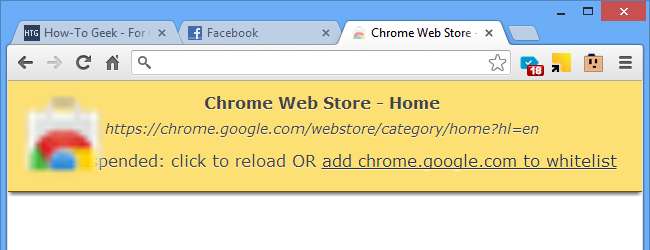
Chrome heeft in de loop der jaren een behoorlijk trouwe aanhang opgebouwd, maar hoewel het een bedreven webbrowser is, heeft het problemen als het gaat om tabbladbeheer. Het duurt niet lang voordat het geheugengebruik van Chrome toeneemt naarmate u steeds meer tabbladen laadt, en de starttijden kunnen extreem traag zijn. De ... gebruiken De grote jarretel extensie kunt u de zaken weer onder controle krijgen.
De geheugenproblemen van Chrome
Elk tabblad dat in Chrome is geopend, gebruikt geheugen. Sommige tabbladen gebruiken meer dan andere, maar ze gebruiken er allemaal een aantal - en in de meeste gevallen is dit niet strikt noodzakelijk. Om een idee te krijgen van hoeveel geheugen er wordt gebruikt, klikt u op het instellingenmenu in de browser en selecteert u ‘Achtergrondpagina's weergeven’.
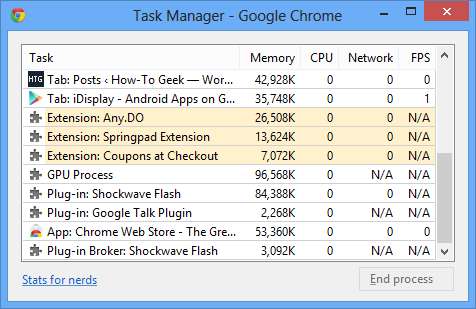
Veel van de items die hier worden vermeld - de meeste in feite - zijn gewone webpagina's, maar sommige hebben betrekking op extensies die u hebt geïnstalleerd. Men zou kunnen stellen dat alleen het tabblad waarnaar u momenteel kijkt, een aanzienlijk deel van het geheugen zou moeten gebruiken, samen met alles wat u op de achtergrond moet laten draaien.
Naarmate u gedurende de dag meer tabbladen opent, wordt het geheugengebruik van Chrome steeds hoger, waardoor het programma geleidelijk wordt vertraagd. Met De grote jarretel u krijgt de mogelijkheid om tabbladen handmatig op te schorten of dit na een bepaalde tijd automatisch te laten gebeuren.
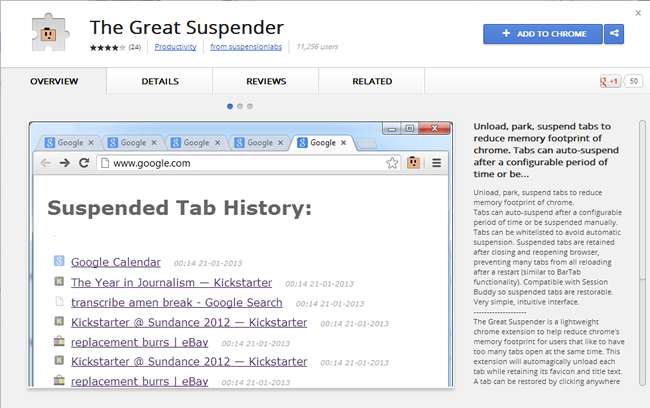
De grote jarretel
Pak een kopie van deze gratis extensie van het Chrome webshop en er wordt een nieuwe knop aan de werkbalk toegevoegd.
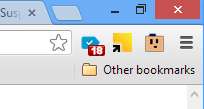
Wanneer de tijd komt dat u het geheugengebruik wilt bevriezen, kunt u een beroep doen op The Great Suspender. Navigeer naar een tabblad dat u wilt onderbreken, klik op de werkbalkknop van de extensie en klik op de eerste knop in het menu (Dit tabblad onderbreken).
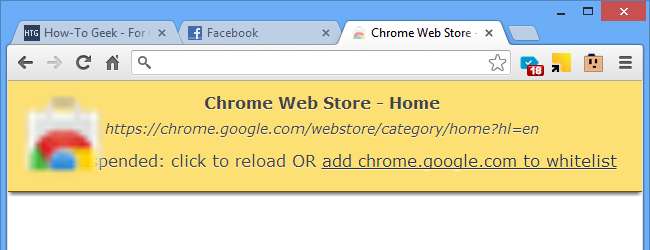
Vanuit hetzelfde menu is het ook mogelijk om alle geopende tabbladen op te schorten, en dit is een handige optie als u probeert om alles behalve het huidige tabblad op te schorten. ‘Alle tabbladen behalve de huidige’ is geen optie, maar het is eenvoudig genoeg om alle tabbladen op te schorten en een ervan opnieuw te laden.
En herladen is precies hoe u de zaken weer normaal maakt. Schakel over naar een opgeschort tabblad en druk op herladen om het terug te brengen naar de vorige staat.
Er zijn waarschijnlijk tabbladen die u nooit wilt onderbreken - uw webmail bijvoorbeeld - en dit is waar whitelisting handig is. Enigszins vreemd, om een tabblad op de witte lijst te plaatsen om te voorkomen dat het wordt opgeschort, moet het eerst worden opgeschort, dus doe dit op de hierboven beschreven manier.
Wanneer de opschortingspagina verschijnt, kunt u op de link klikken om het huidige tabblad aan de witte lijst toe te voegen. Wanneer u dit heeft gedaan, kunt u de optie ‘Alle tabbladen opschorten’ selecteren en de door u opgegeven tabbladen blijven onaangeroerd.
Het is ook mogelijk om de whitelist handmatig handmatig aan te passen in de opties van The Great Suspender.
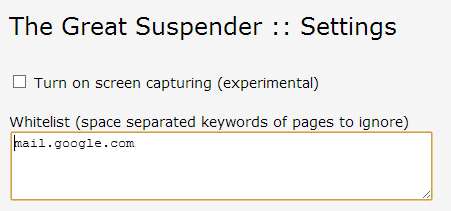
Terwijl u zich in het optiescherm bevindt, kunt u de optie voor automatische opschorting configureren. Dit is een eenvoudige maar effectieve tijdsbesparing waarmee u kunt voorkomen dat u een tabblad constant handmatig moet opschorten.
In het vervolgkeuzemenu kunt u een tijdsduur kiezen - van vijf minuten tot 12 uur - en na deze periode van inactiviteit worden de tabbladen automatisch opgeschort. Dit is een geweldige optie als u het soort persoon bent dat tabblad na tabblad na tabblad blijft openen.
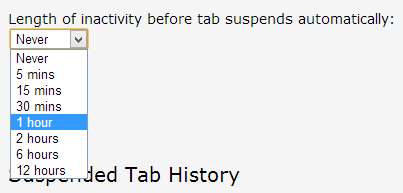
Problemen met langzaam opstarten
Een redelijk ernstig probleem met Chrome duikt op wanneer u de browser herstart nadat u deze hebt gesloten met meerdere geopende tabbladen: elk tabblad moet opnieuw worden geladen.
In tegenstelling tot andere webbrowsers die tabbladen slechts gedeeltelijk laden totdat ze worden geselecteerd, laadt Chrome ze allemaal volledig, en dit kan een tijd duren.
Gelukkig blijft de opschortingsstatus van tabbladen tussen sessies behouden. Dit betekent dat u ervoor kunt kiezen om een reeks tabbladen op te schorten, Chrome opnieuw te starten en de tabbladen blijven opgeschort totdat u ze opnieuw laadt.







